Workflow を利用する上でかなり頻度が高くお世話になるのが条件分岐関係の Activity です。今回はその中の一つ、Switch アクティビティのサンプルを・・・と言っても、プログラミングされる人にとって Switch は説明しなくても使えるかと思いますが、VB のように Switch がない言語もあるので、軽く説明すると「条件多分岐」になります。VB では Select Case ~ ですね。
今回のWorkflowはこのような形です。
Switch アクティビティは条件判断を行うための変数や値の設定と、各条件に一致した際の動作を Activity にて指定する必要があります。ただし、何も行わない場合は Activity をセットする必要はありません。
まずは条件判断を行うものを Expression プロパティに設定します。今回は Switch アクティビティの直前に自作の InputDialogActiity を用意し、適当に値を入力させてその結果で分岐を行おうというサンプルですので、入力した値を保持するための変数を一つ新規に作成し、その名称を Expression プロパティに設定します。
次に通常時の挙動というか条件にあてはまらなかった場合の挙動を Default 部分に設定します。今回は DisplayActivity で適当に文字を表示させます。
そして Switch アクティビティのデザイナ部分にある「新しい case の追加」をクリックすると条件を追加できますので、ここでは「1」と入力された場合の挙動を設定します。クリックした際に Case 値を求められますのでここでは「1」と設定します。そして DisplayActivity を適当に配置。
これで最初の InputDialogActivity で入力された値によって処理の分岐が行われるようになります。

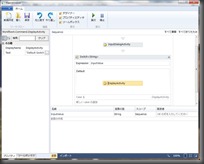

0 件のコメント:
コメントを投稿